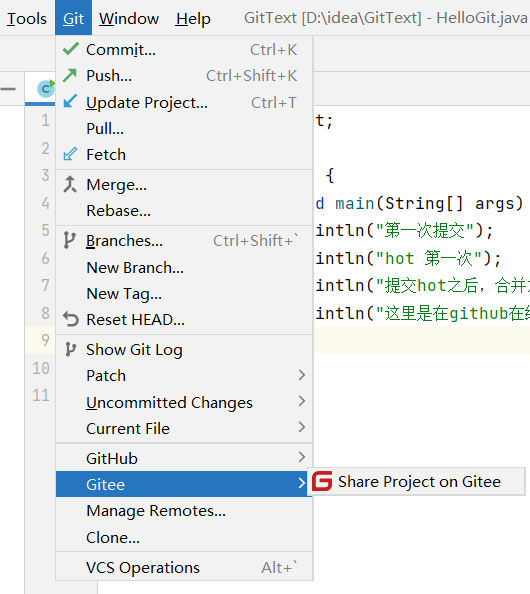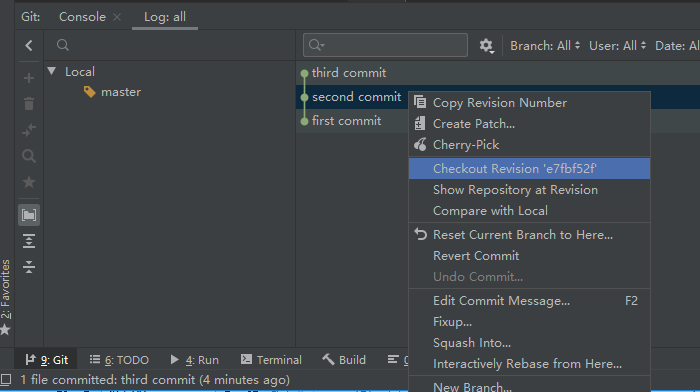Git:GitHub的操作
GitHub官网:https://github.com/
创建远程库
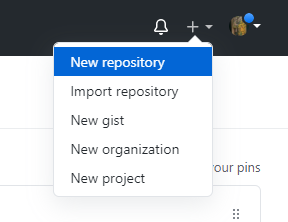
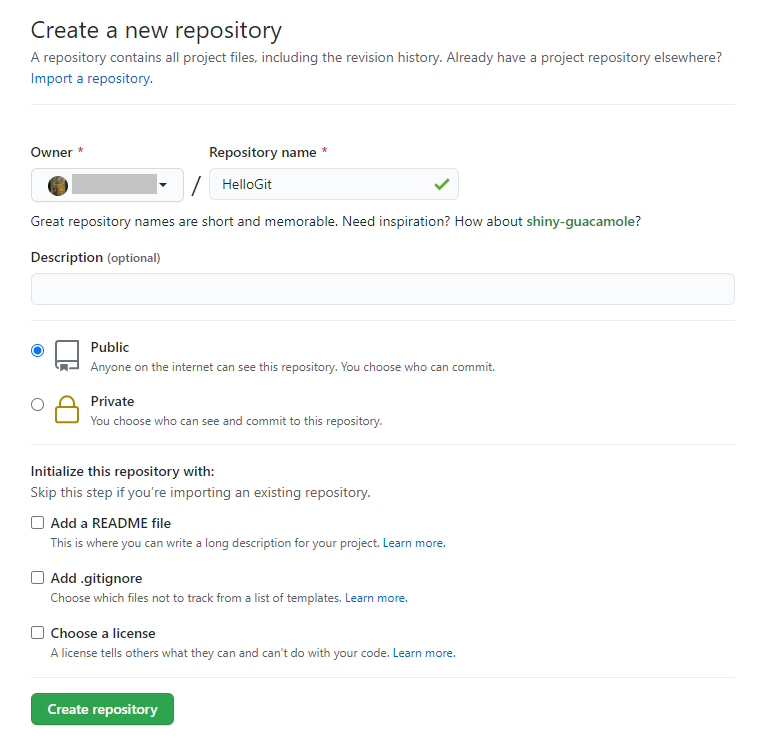
查看远程地址:
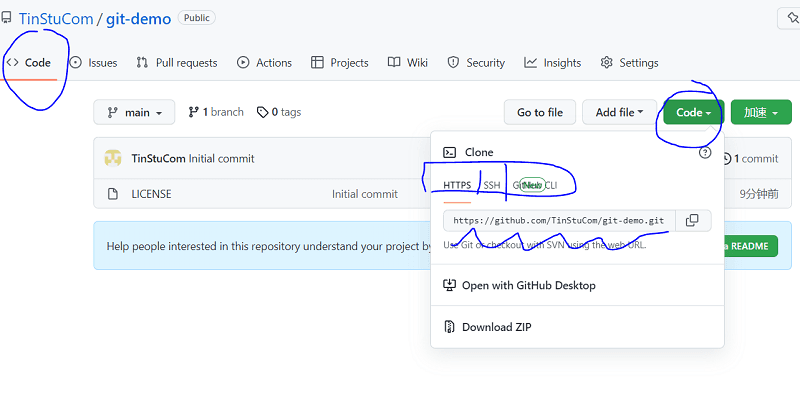
远程仓库的操作
- git remote -v //查看当前所有远程地址别名
- git remote add 别名 远程地址 //起别名
- git push 别名 分支 // 推送本地分支上的内容到远程仓库
- git clone 远程地址 //将远程仓库的内容克隆到本地
- git pull 远程库地址别名 远程分支名 //将远程仓库对于分支最新内容拉下来后与 当前本地分支直接合并
创建别名
- git remote add 别名 远程地址 //起别名
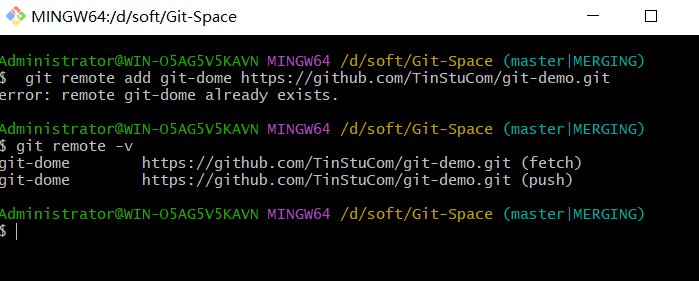
推送本地库到远程库
- git push 别名 分支 // 推送本地分支上的内容到远程仓库
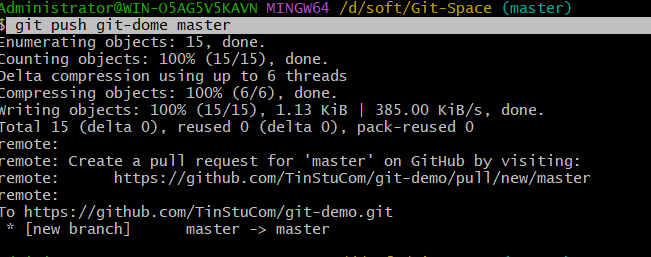
链接成功还需要绑定账号,然后推送成功
代码已经进入:https://github.com/TinStuCom/git-demo/tree/master
拉取远程库到本地库
将刚刚推送上去的hello.txt 在GitHub上面在线编辑 添加一句话 “ change on GitHub”
- git pull 远程库地址别名 远程分支名 //将远程仓库对于分支最新内容拉下来后与 当前本地分支直接合并
使用命令拉过来
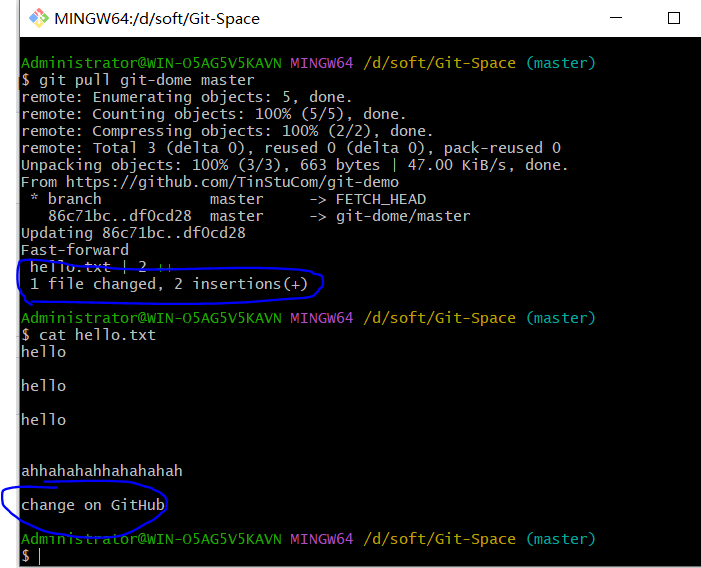
克隆远程仓库到本地
- git clone 远程地址 //将远程仓库的内容克隆到本地
clone会做如下操作:1.拉取代码 2.初始化本地仓库 3.创建别名
团队协作
GitHub_团队内协作
一、选择邀请合作者。(在仓库设置里操作)
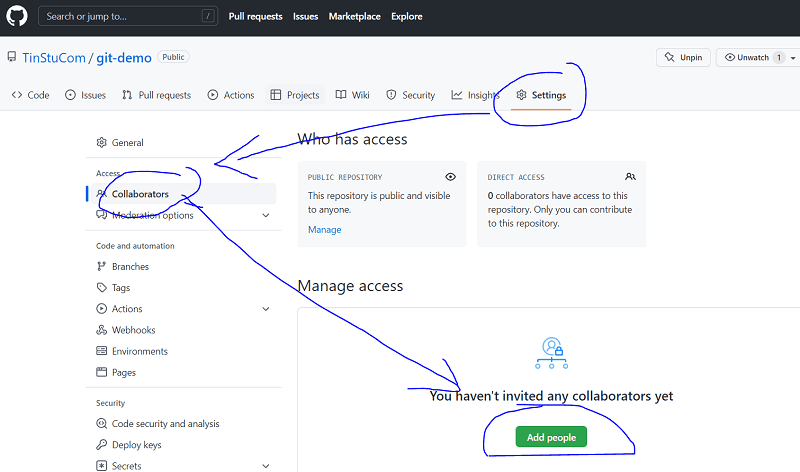
二、填入目标合作者。
三、复制网址发送给你目标合作者 , 复制内容如下:https://github.com/TinStuCom/git-demo/invitations

四、目标合作者接收到网址,用浏览器打开它,点击接受邀请。
五、接受邀请成功之后,可以在目标合作者Github账号上看到将来共同开发远程仓库。
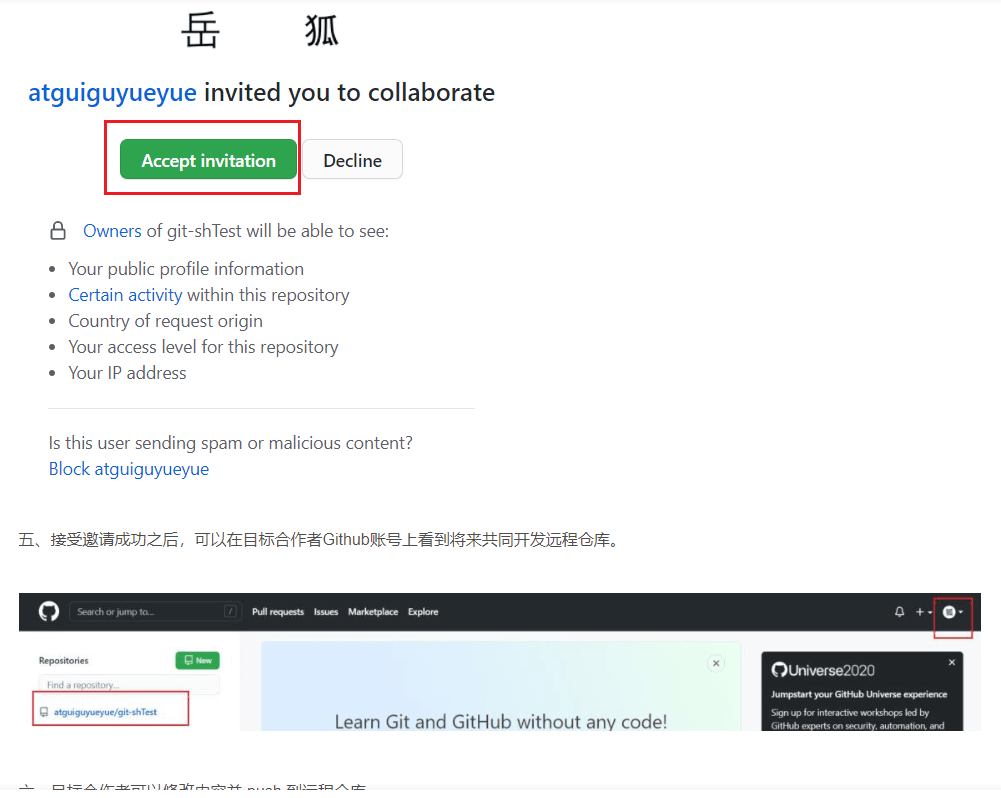
六、目标合作者可以修改内容并 push 到远程仓库。
# 编辑 clone 下来的文件
Layne@LAPTOP-Layne MINGW64 /d/Git-Space/pro-linghuchong/git-shTest(master)
$ vim hello.txt
Layne@LAPTOP-Layne MINGW64 /d/Git-Space/pro-linghuchong/git-shTest(master)
$ cat hello.txt
hello git! hello atguigu! 2222222222222
hello git! hello atguigu! 33333333333333
hello git! hello atguigu!
hello git! hello atguigu!
hello git! hello atguigu! 我是最帅的, 比岳不群还帅
hello git! hello atguigu!
hello git! hello atguigu!
hello git! hello atguigu!
hello git! hello atguigu!
hello git! hello atguigu!
hello git! hello atguigu!
hello git! hello atguigu!
hello git! hello atguigu!
hello git! hello atguigu!
hello git! hello atguigu! master test
hello git! hello atguigu! hot-fix test
# 将编辑好的文件添加到暂存区
Layne@LAPTOP-Layne MINGW64 /d/Git-Space/pro-linghuchong/git-shTest(master)
$ git add hello.txt
# 将暂存区的文件上传到本地库
Layne@LAPTOP-Layne MINGW64 /d/Git-Space/pro-linghuchong/git-shTest(master)
$ git commit -m "lhc commit" hello.txt
[master 5dabe6b] lhc commit
1 file changed, 1 insertion(+), 1 deletion(-)
# 将本地库的内容 push 到远程仓库
Layne@LAPTOP-Layne MINGW64 /d/Git-Space/pro-linghuchong/git-shTest
(master)
$ git push origin master
Logon failed, use ctrl+c to cancel basic credential prompt.
Username for 'https://github.com': atguigulinghuchong
Counting objects: 3, done.
Delta compression using up to 12 threads.
Compressing objects: 100% (2/2), done.
Writing objects: 100% (3/3), 309 bytes | 309.00 KiB/s, done.
Total 3 (delta 1), reused 0 (delta 0)
remote: Resolving deltas: 100% (1/1), completed with 1 local object.
To https://github.com/atguiguyueyue/git-shTest.git
7cb4d02..5dabe6b master -> master
七、回到发送合作邀请者的 GitHub 远程仓库中可以看到,最后一次是目标合作者提交的。
GitHub_跨团队协作
一、将远程仓库的地址复制发给邀请跨团队协作的人,比如东方不败。
二、在东方不败的 GitHub 账号里的地址栏复制收到的链接,然后点击 网页右上方的Fork按钮,将项目叉到自己的本地仓库。
叉成功后可以看到当前仓库信息。
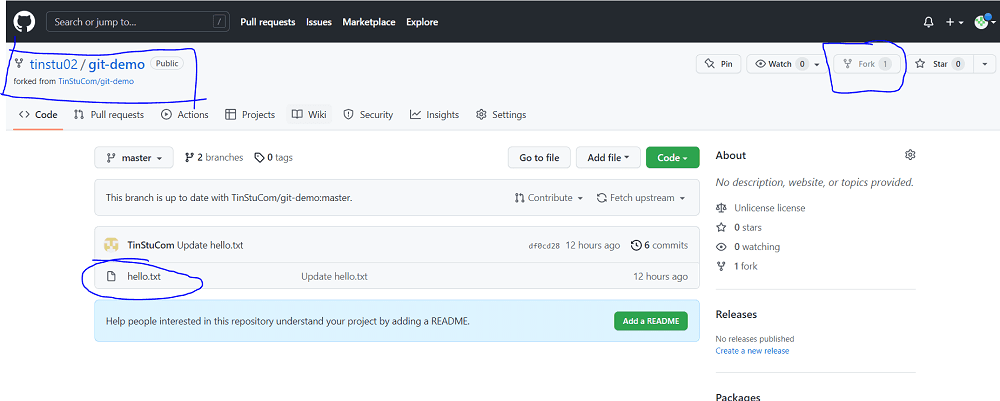
三、东方不败就可以在线编辑叉取过来的文件。
四、编辑完毕后,填写描述信息并点击左下角绿色按钮提交。
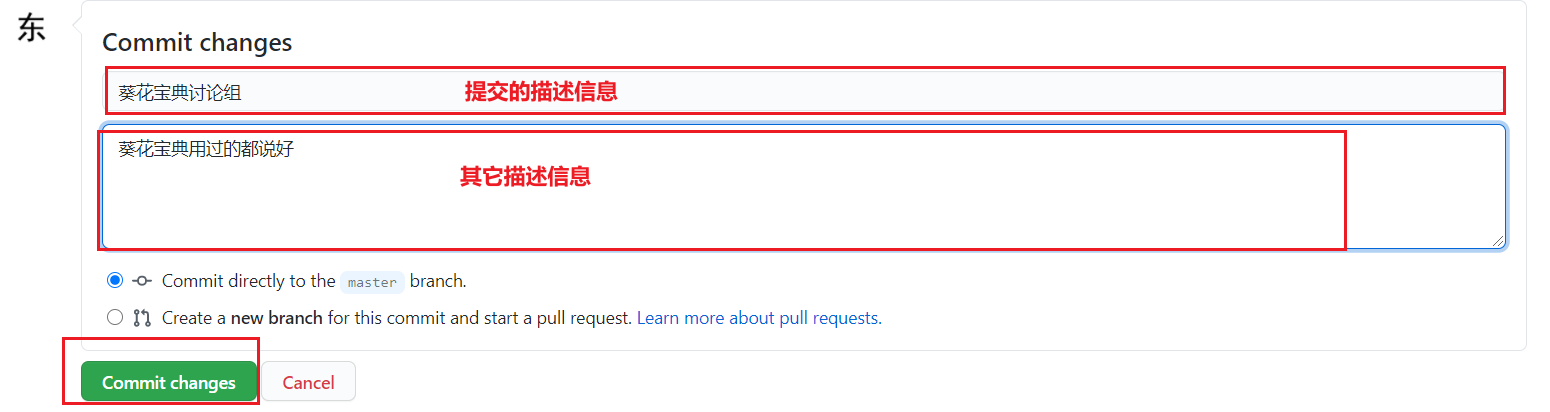
五、接下来点击上方的 Pull 请求,并创建一个新的请求。

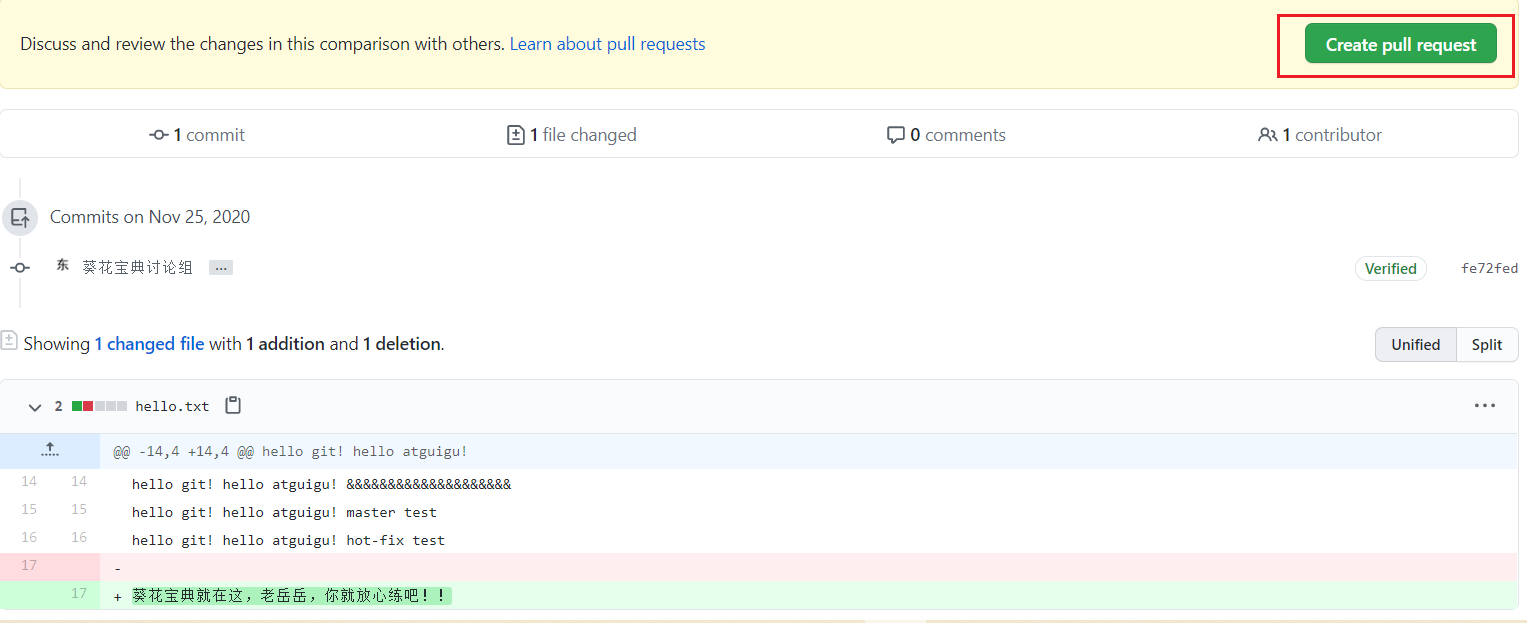
六、回到第一个 GitHub 账号可以看到有一个 Pull request 请求。
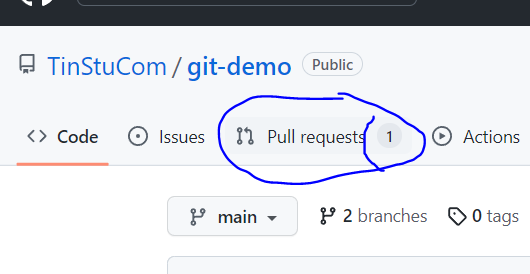
进入到聊天室,可以讨论代码相关内容。
七、如果代码没有问题,可以点击 Merge pull reque 合并代码。
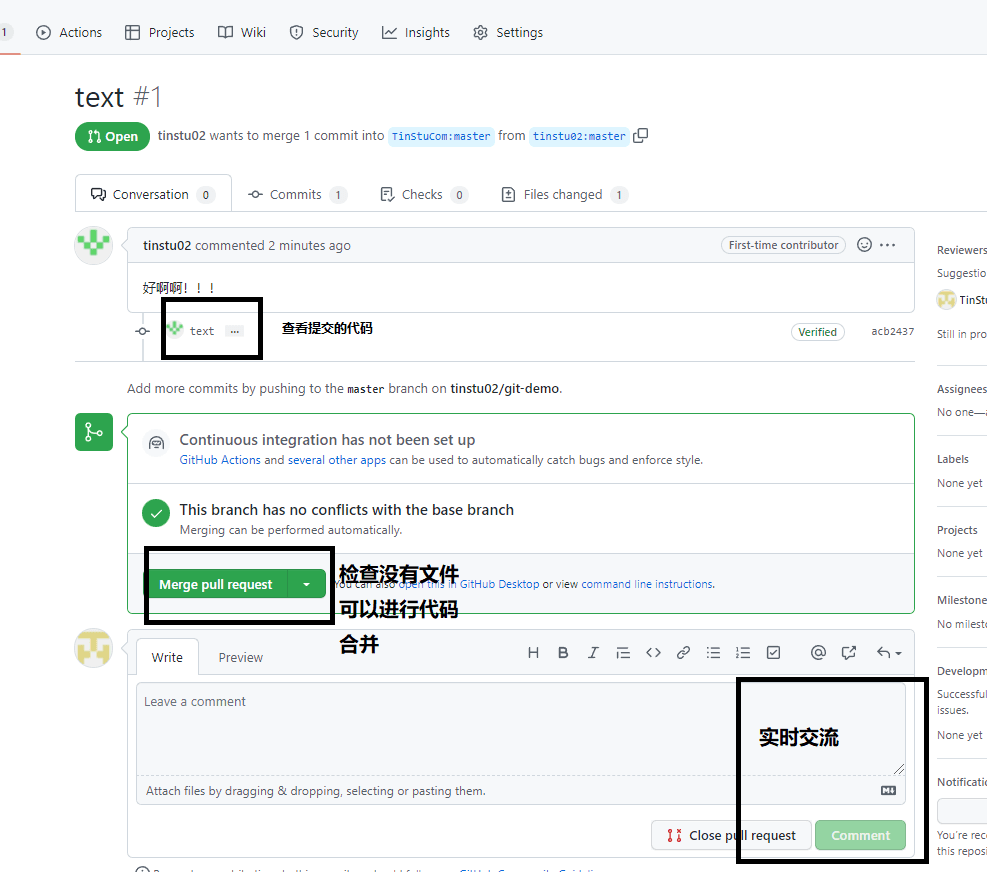
SSH免密登录
我们可以看到远程仓库中还有一个 SSH 的地址,因此我们也可以使用 SSH 进行访问。
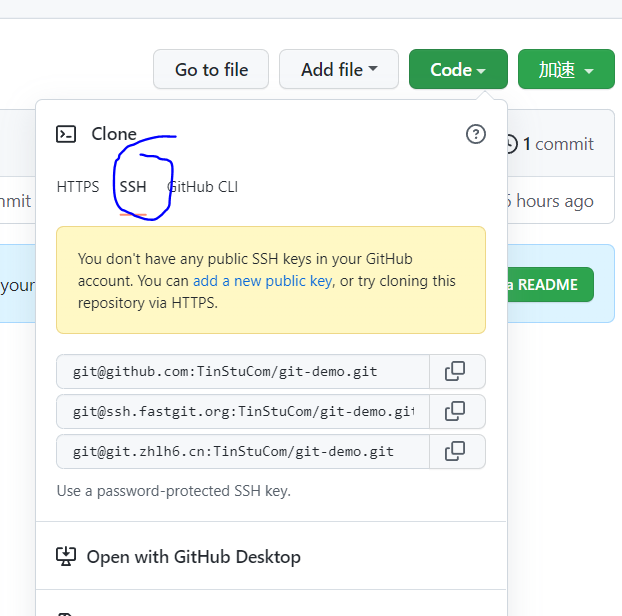
先到用户的主页目录,删除.ssh文件夹(如果没有.ssh文件夹,忽略此步):
使用 rm -rf .ssh 进行删除
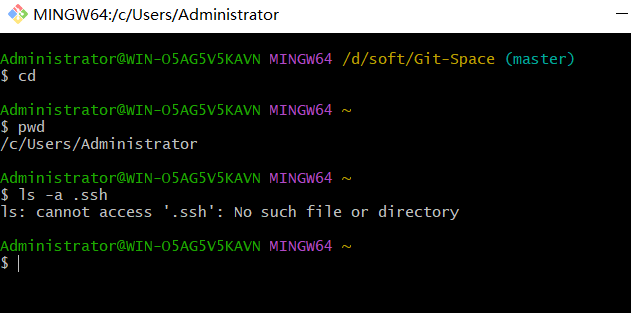
运行命令ssh-keygen生成.ssh目录:
最后一个命令为:生成公匙
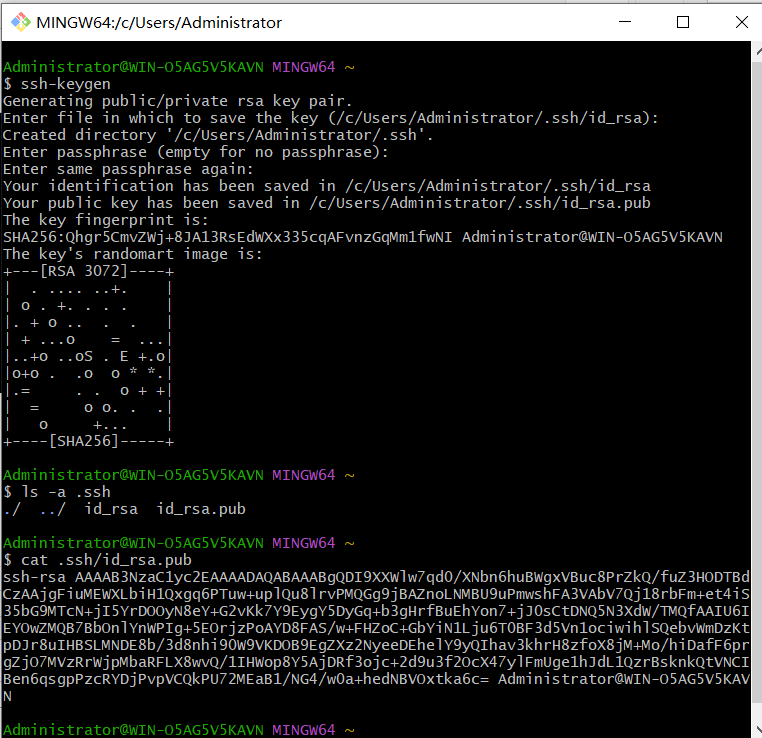
然后,将生成的公钥添加至Github账号SSH设置
头像->setting->SSH and GPG keys -> new ssh key
title随便写,将刚刚生成的key粘贴到key处.
添加公钥后,可不用输入Github账号密码便可推送。